在数字化办公和学习日益普及的今天,将纸质文档转换为电子版的需求变得越来越普遍。扫描全能王是一款功能强大的移动应用程序,它不仅能够帮助用户快速、高效地扫描各类文档,还能直接生成pdf格式文件,极大地提高了工作效率和便利性。本文将详细介绍如何使用扫描全能王将文档扫描成pdf。
首先,您需要在手机应用商店下载并安装“扫描全能王”应用程序。安装完成后,打开应用并根据提示完成必要的注册和登录步骤。为了获得最佳的扫描效果,建议允许应用访问您的相机权限。
进入主界面后,扫描全能王提供了多种扫描模式供用户选择,包括但不限于:
- 自动扫描:当您将文档放置于摄像头前时,应用会自动检测并开始扫描。
- 手动扫描:用户可以手动控制拍摄过程,以确保获取最清晰的图像。
- 多页扫描:适用于连续扫描多页文档,如书籍或文件夹等。
根据您的具体需求选择合适的扫描模式。
在进行扫描之前,您可以对一些基本设置进行调整,以优化扫描质量。例如:

- 分辨率:较高的分辨率虽然会增加文件大小,但能提供更清晰的图像细节。
- 亮度/对比度:适当调整这些参数可以让扫描出来的文档看起来更加干净、清晰。
- 边缘裁剪:开启此功能可以帮助去除扫描图片周围的空白区域,使文档内容更加紧凑。
完成上述准备工作后,即可开始扫描文档。扫描完成后,扫描全能王会自动将所拍摄的照片组合成一个或多个pdf文件。此外,您还可以通过以下方式进一步定制:
- 添加水印:为pdf文件添加个性化水印,保护版权或增加专业感。
- 合并/拆分文档:根据需要,您可以将多个pdf文件合并成一个,或者从一个大的pdf文件中拆分出单独的页面。
- 编辑文本:部分版本的应用还支持对pdf中的文字进行简单编辑,这对于后期修正非常有用。
扫描并处理完毕后,您可以通过扫描全能王内置的云存储服务保存文档,也可以直接通过邮件、即时通讯软件等方式分享给他人。此外,大多数设备都允许您将文件导出到本地存储空间,以便日后查阅或打印。
总之,扫描全能王凭借其简洁的操作界面和丰富的功能选项,成为众多用户在日常工作中不可或缺的好帮手。无论是个人学习还是企业办公,这款应用都能让您轻松实现文档的数字化管理。
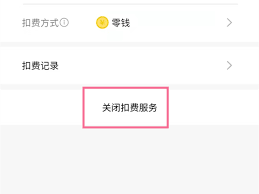
扫描全能王作为一款广受欢迎的文档扫描和管理工具,提供了便捷的文档扫描、ocr识别、云存储等功能。然而,对于不再需要其高级功能的用户来说,如何关闭自动续费功能是一个重要的问题。本文将详细介绍如何在不同平台上关闭扫描全能王的续费功能。通过微信关闭续费功能微信是目前
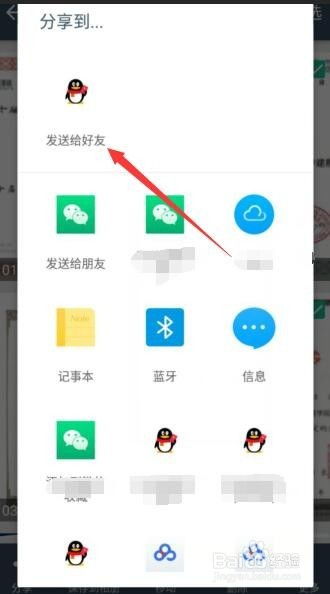
在这个数字化的时代,我们的生活被各种照片所包围,无论是珍贵的家庭回忆、重要的工作文件还是艺术作品的收藏,照片都承载着我们的情感和记忆。然而,随着时间的推移,这些照片可能会因为保存不当而受损或褪色。幸运的是,有了“手机扫描全能王”这款应用,你可以轻松地将这些宝贵

在数字化办公和学习日益普及的今天,pdf文件因其跨平台兼容性和易于分享的特点而成为文档存储和传输的理想选择。对于那些经常需要处理纸质文件或图片的人来说,将这些内容转换为pdf格式是提高工作效率的重要手段之一。扫描全能王作为一款功能强大的扫描应用,能够帮助用户轻

如何在iphone上轻松锁定pdf文件,保护你的隐私与数据安全在数字化时代,pdf文件已经成为我们工作、学习和生活中不可或缺的一部分。无论是重要的合同、敏感的个人信息,还是珍贵的学术资料,pdf文件的安全性和隐私保护都至关重要。那么,如何在iphone上锁定p
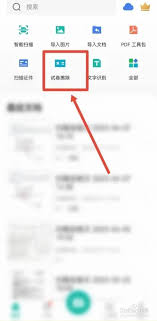
扫描全能王是一款功能强大的文档扫描和管理软件,它不仅可以帮助用户快速扫描文件,还提供了多种编辑工具,使用户能够轻松处理扫描后的图像。有时候,我们在扫描文件或试卷时,会不小心将手写内容也一并扫描进去,这时候就需要使用扫描全能王提供的工具来去掉手写内容。下面将从多
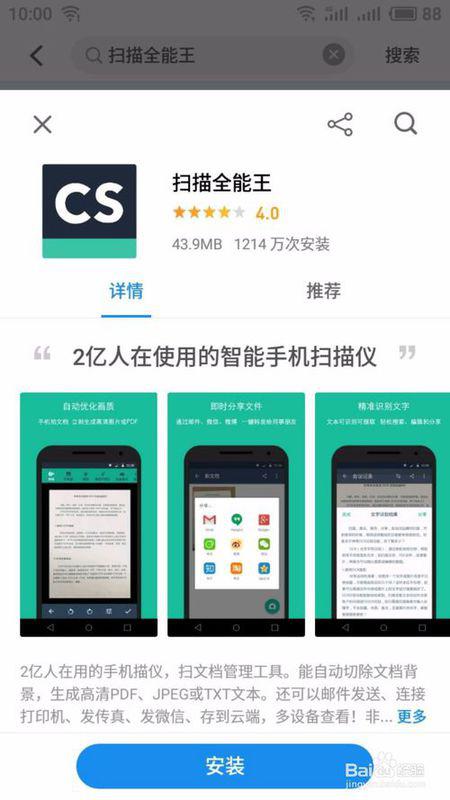
扫描全能王是一款功能强大的手机扫描仪应用,无论是工作文件还是个人证件,都可以轻松扫描并保存为高清图片或pdf格式。它不仅能够自动识别文档边缘,去除杂乱背景,还支持手写批注、添加自定义水印等功能,让文档管理变得更加高效便捷。二、进入扫描全能王小程序要查看原图,首
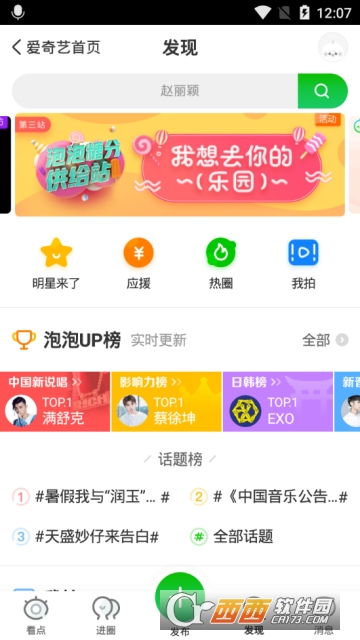
时间:2024/12/07
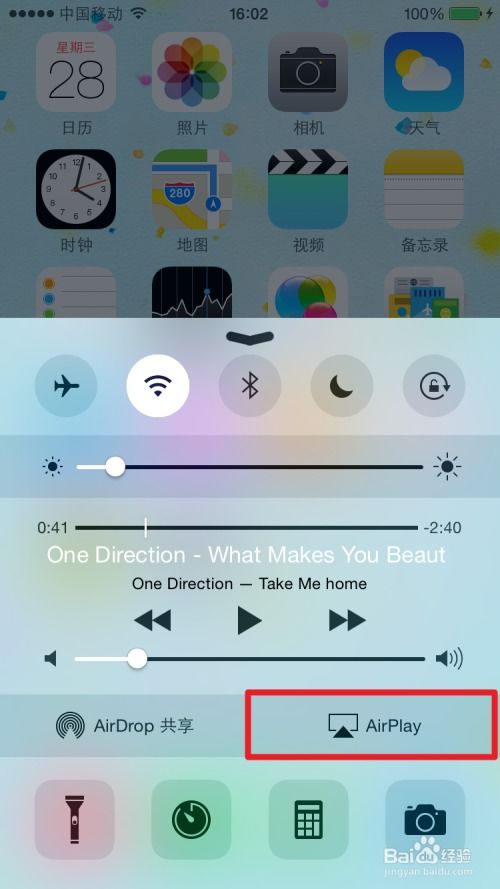
时间:2024/12/07
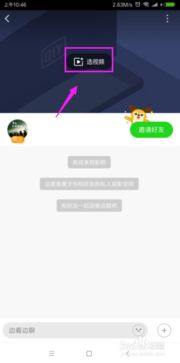
时间:2024/12/07
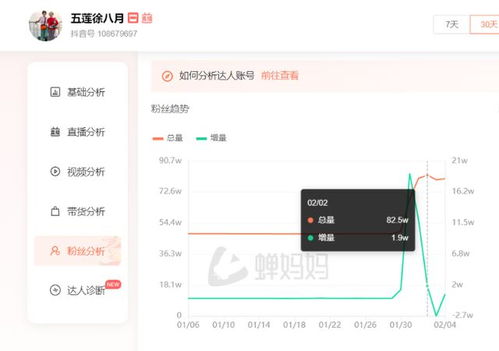
时间:2024/12/07

时间:2024/12/06
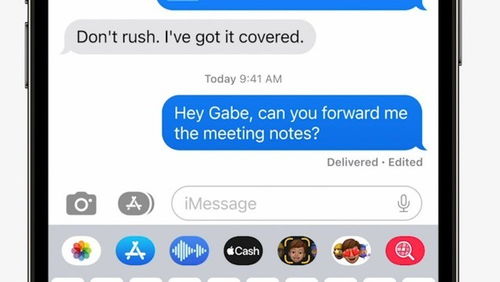
时间:2024/12/06
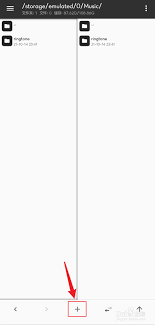
时间:2024/12/05
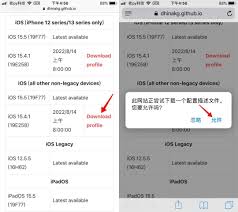
时间:2024/12/05
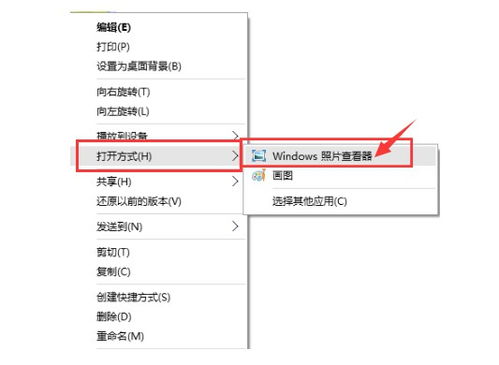
时间:2024/12/05
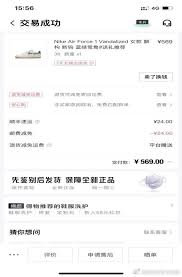
时间:2024/12/05